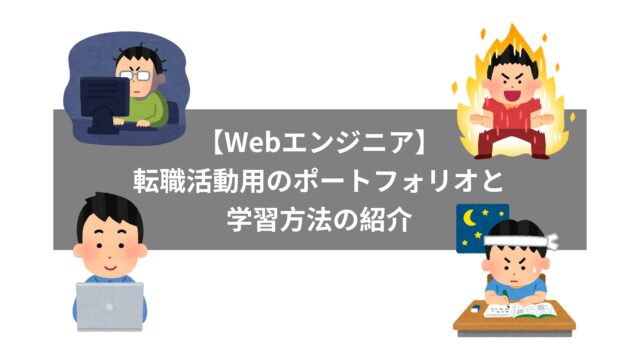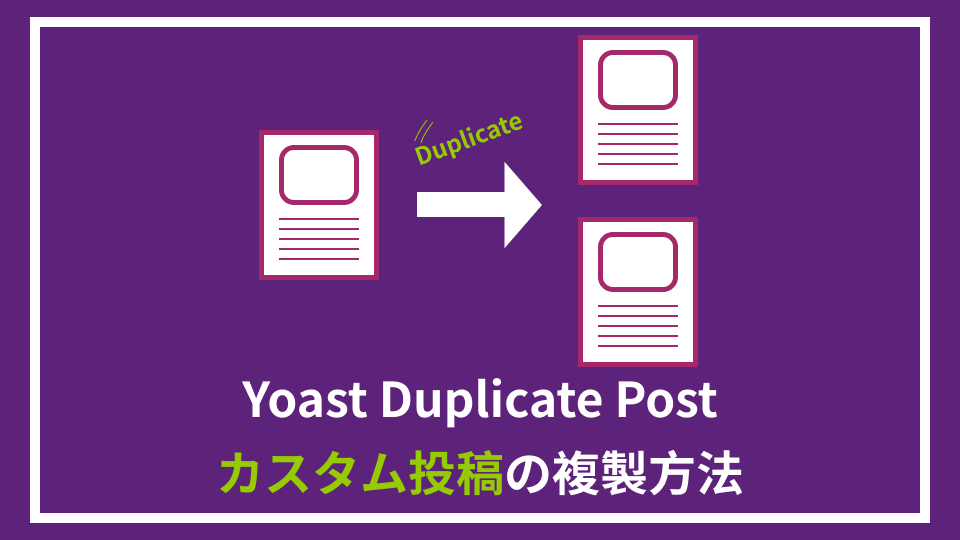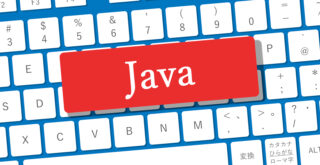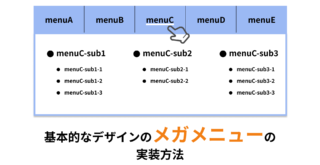こんにちは!Web制作エンジニアのモリヤス(@_moriyas)です。
WordPressのサイトを作るときに、カスタム投稿を使う機会ってよくありますよね!
投稿機能を追加するのだから、もちろんテストもするべきでして、そんなときに投稿をたくさん増やす必要があります。
ただ、1つ1つ投稿をわざわざ作るのはめんどくさいですよね笑
今回は上記の悩みを簡単に解決する方法を教えていきたいと思います!
簡単に記事を複製できるプラグイン「Yoast Duplicate Post」
WordPressの標準で備わっている投稿機能のテストをするときに「Yoast Duplicate Post」というプラグインを使っています。
こちらのプラグインは、ワンクリックで記事を複製できる優れものです!
標準の投稿であれば、Yoast DuplicatePostをインストール→「有効化」をすれば下記添付のように「Clone」という表示が出てくるのでクリックすれば、記事を複製できます。
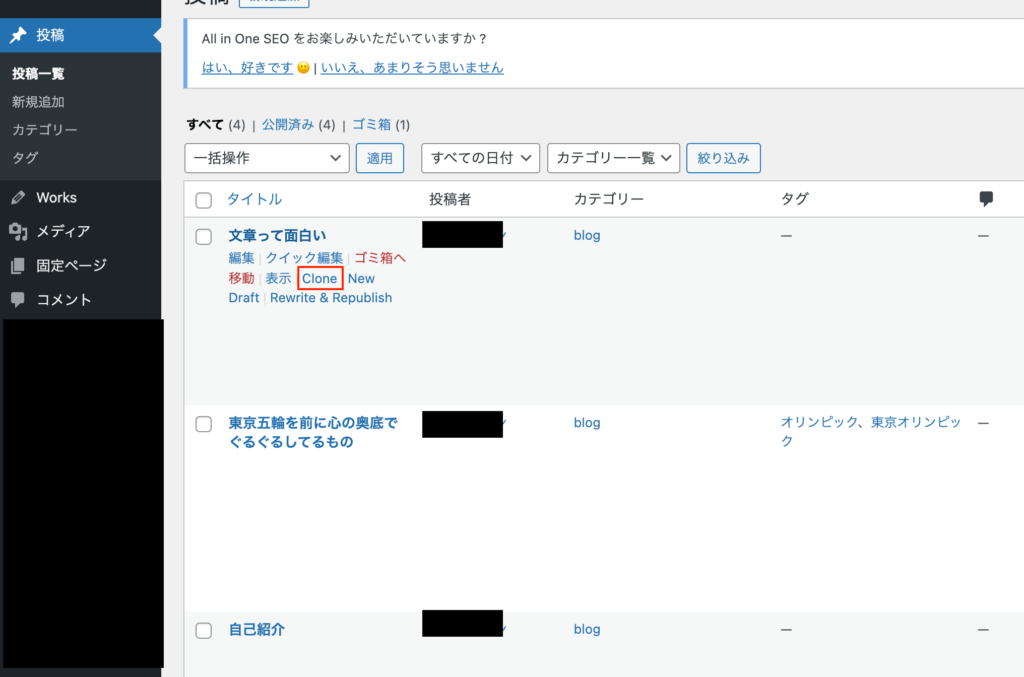
じゃあ、カスタム投稿もYoast Duplicate Postをインストールして有効化すればよし!
簡単じゃん!!
と思いきや、おや??…
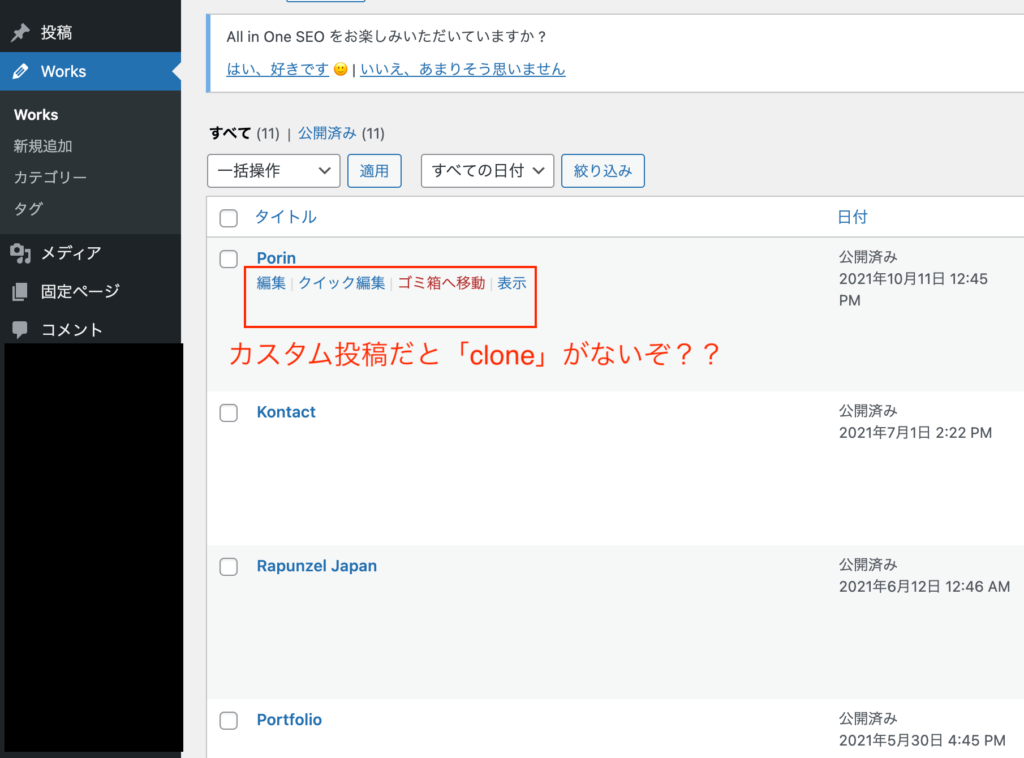
カスタム投稿(上記添付画像では「Works」)では「Clone」の表示がないのですよね!
「Yoast Duplicate Post」でカスタム投稿を複製する方法
Yoast Duplicate Postでは複製することができないのか〜
いいえ!!
そんなことはなくて、ちょっとした設定をすればカスタム投稿も複製できるようになりますのでご安心を!!
ではその設定方法を説明していきます!
まず、管理画面の左側メニューの「設定」、「Duplicate Post」をクリックします。
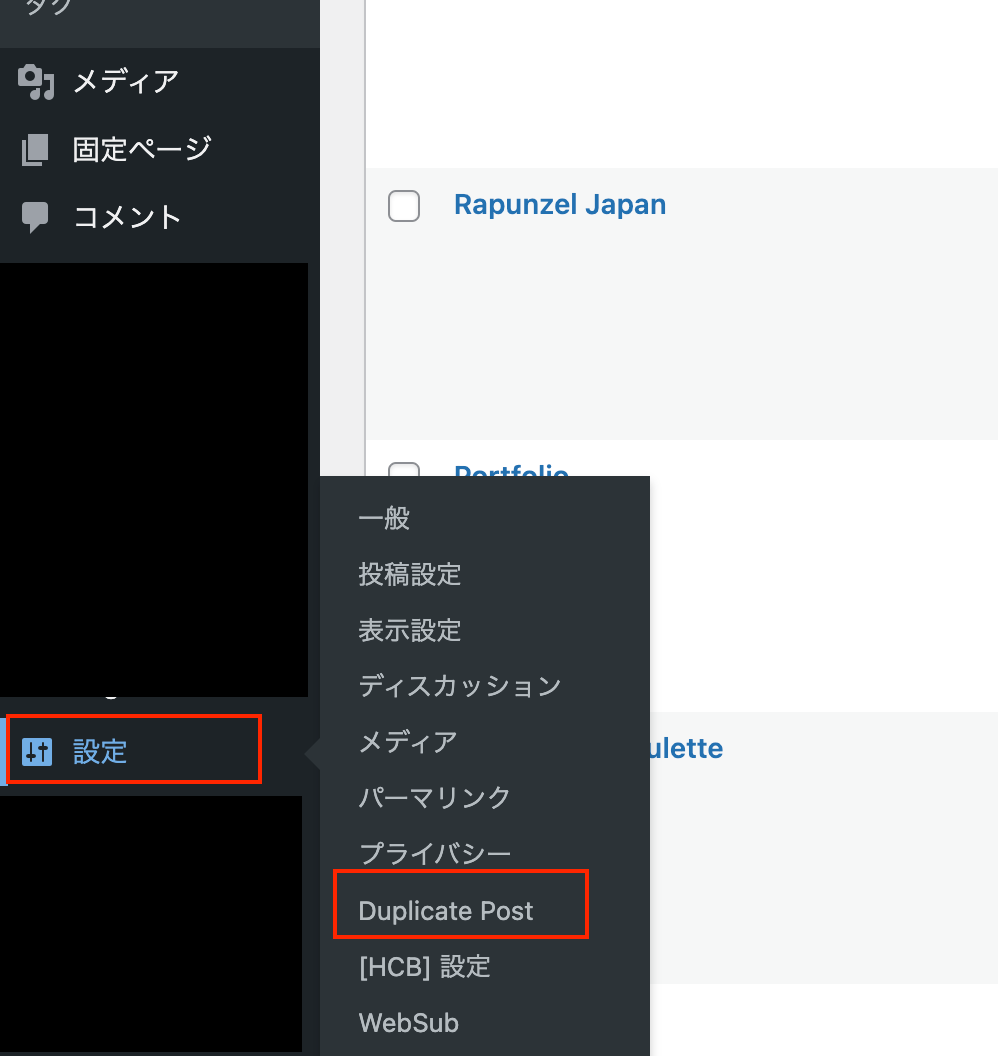
下記添付画像のような画面になると思うので、「Permissions」タブをクリックします。
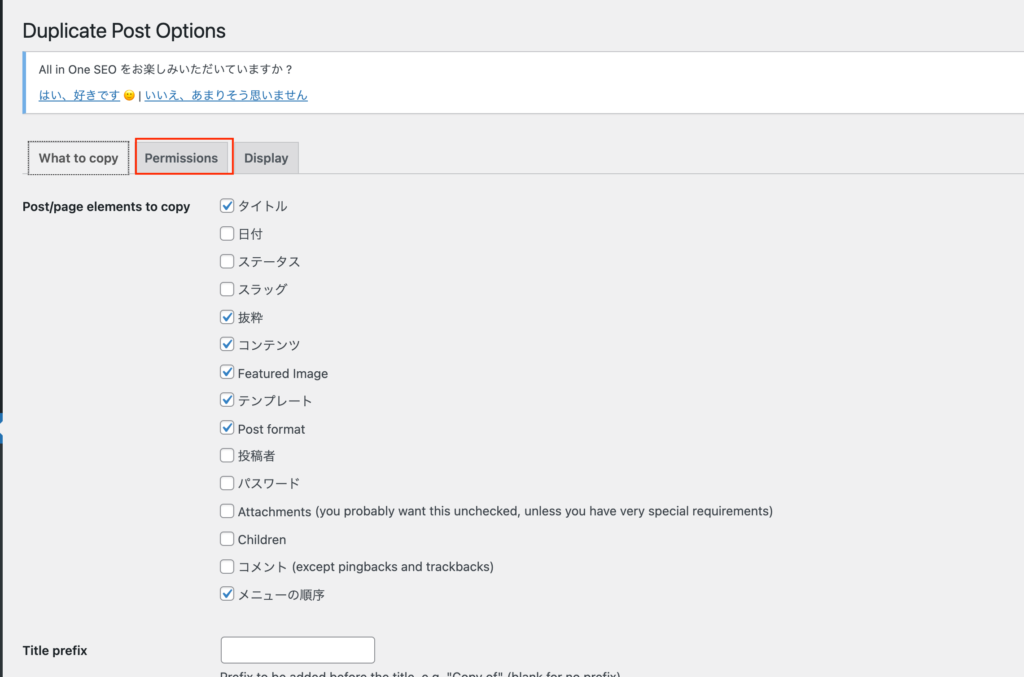
次に「Works」(ご自身で設定したカスタム投稿の名前)にチェックを入れて、「Save changes」をクリックします。

下記添付画像のように「設定を保存しました。」が表示されれば設定完了です!
ちょー簡単( ´∀`)
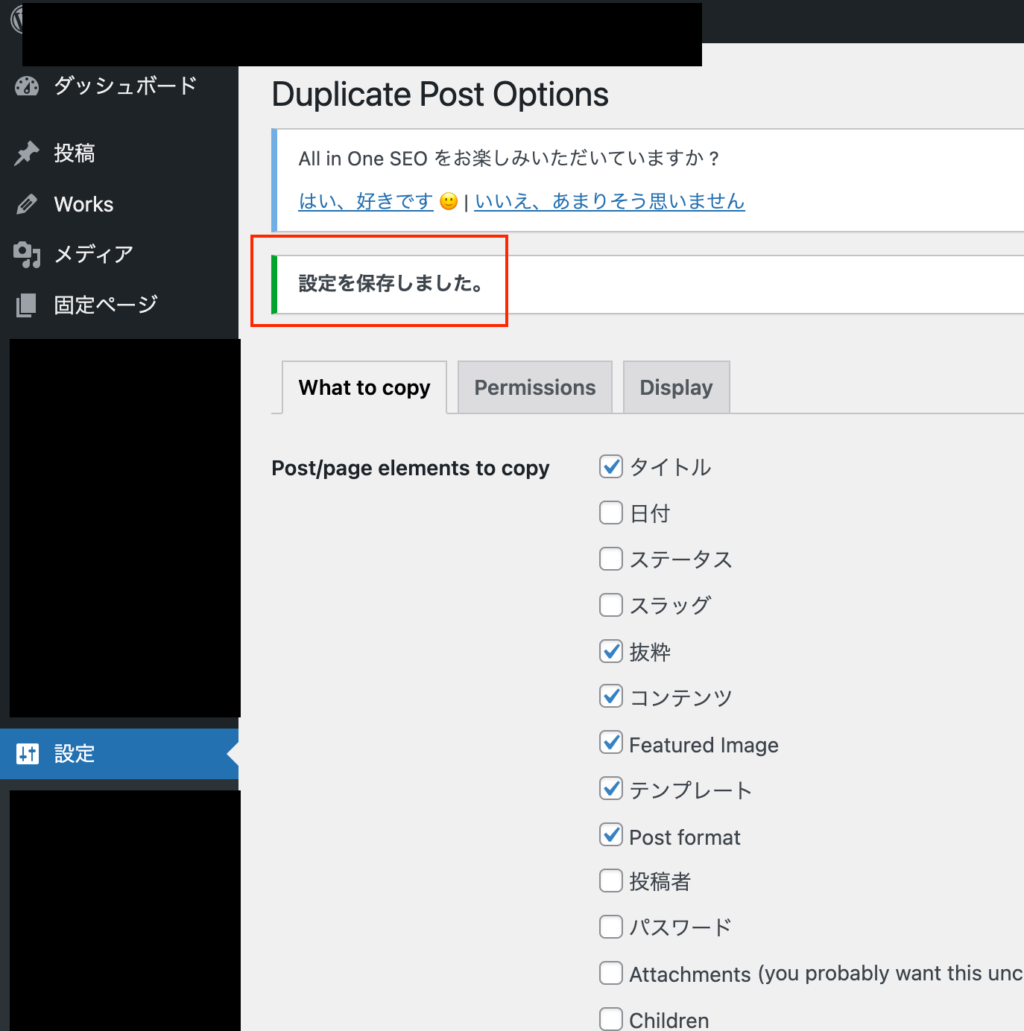
では、再度カスタム投稿をみてみましょう!
「Clone」が表示されましたね!!(やったぜ)
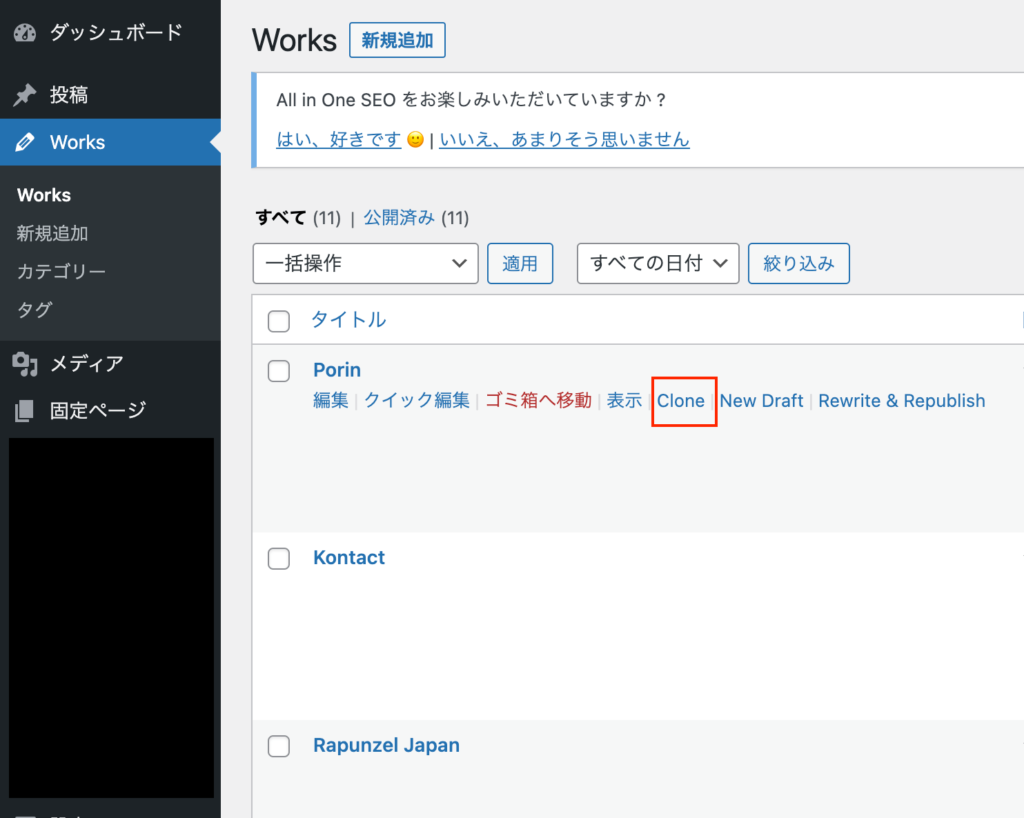
「Clone」をクリックするだけで、記事を複製できます!
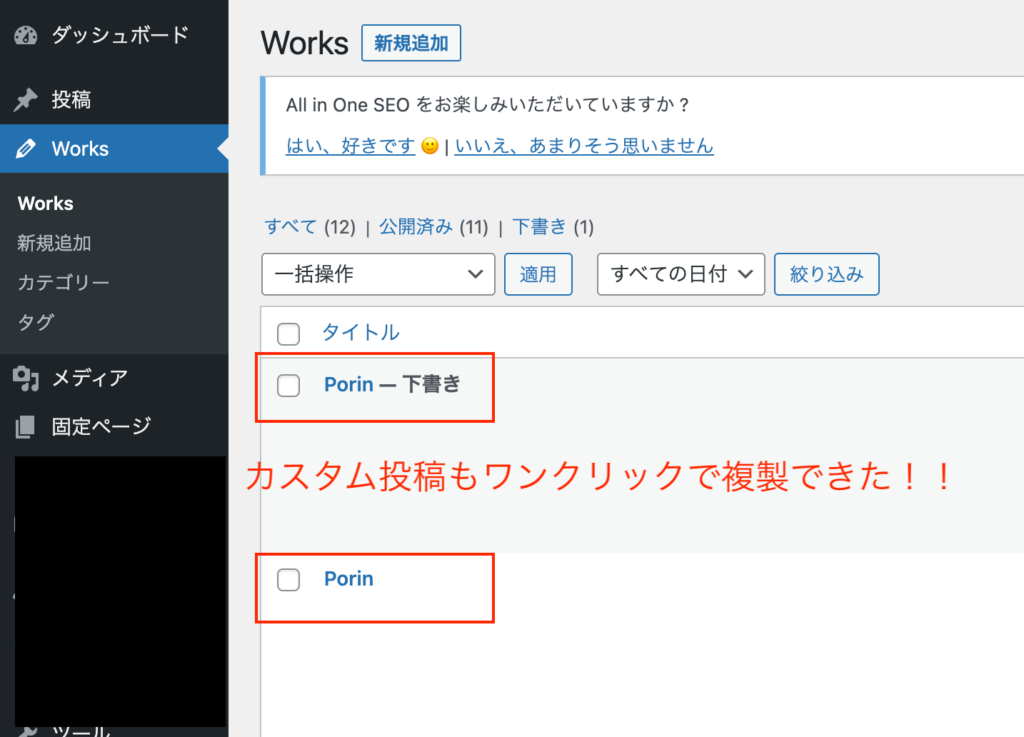
余談
投稿数を増やしてどんなテストをするか?と言ったら、よくあるのは、カスタム投稿の一覧ページで
- 表示数が正常か?
- ページネーションは機能しているか?
などでしょうか!
しっかりとテストをして品質の良いWordPressサイトを作成しましょう٩( ‘ω’ )و